Neste exercício, você irá adicionar submontagens ConditionalCutOrFill a uma montagem de corredor existente.
Você irá especificar dois níveis de submontagens ConditionalCutOrFill. No primeiro nível, você irá anexar três submontagens ConditionalCutOrFill a uma submontagem de defensa existente e, a seguir, adicionar submontagens de talude padrão a elas:
- Corte: Adicionar uma valeta, e então talude à superfície a uma inclinação de 2:1.
- Aterro < 5.0000’: Adicionar uma valeta e, a seguir, talude à superfície a uma inclinação de 8:1.
- Aterro > 5.0000’: Adicionar banqueta e, a seguir, talude à superfície a uma inclinação de 4.0:1.
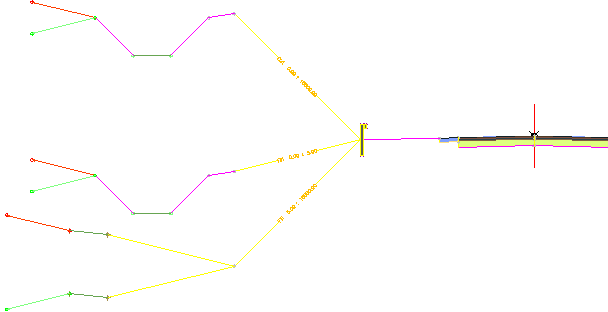
Você irá adicionar um segundo nível de submontagens ConditionalCutOrFill à submontagem da valeta que é aplicada em condições de corte:
- Corte < 5.0000’: Talude à superfície em um ponto que seja 60’ a partir da linha base.
- Corte > 5.0000’: Adicionar um vínculo de talude de 12.0’ a uma inclinação de -2.0%, e então adicionar um muro de arrimo.
- Aterro: inclinação para superfície em 4.0%.
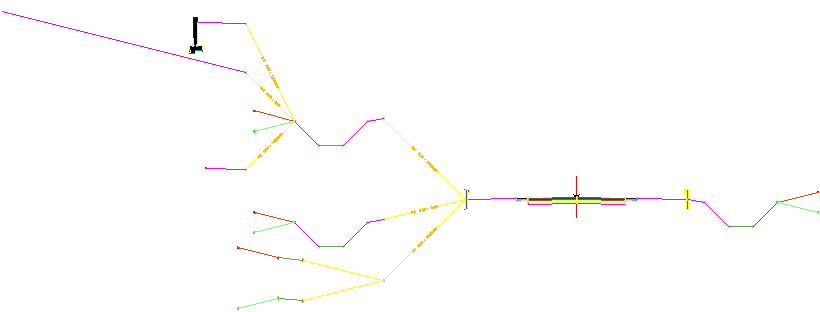
Este exercício continua a partir do Exercício 1: Examinar o corredor existente na seção.
Adicionar três submontagens condicionais
- Se a Paleta de ferramentas que contém as submontagens não estiver visível, clique na guiaInício painel
 Paletas
Paletas Paletas de ferramentas
Paletas de ferramentas .
. - Na paleta de ferramentas, clique com o botão direito na barra de controle Paletas de ferramentas. Clique em Submontagens imperiais civis.
- Clique na guiaCondicional.
- Clique em
 ConditionalCutOrFill.
ConditionalCutOrFill. - Na paleta Propriedades, especifique os seguintes parâmetros:
- Lado: Esquerdo
- Largura do layout: 20.0000’
- Declividade do layout: 4.000:1
- Tipo: Aterro
- Distância mínima: 0.0000’
- Distância máxima: 5.0000’
Nota:Os parâmetros Largura de layout e Declividade do layout afetam somente a aparência da submontagem na vista do layout. Estes parâmetros permitem posicionar a submontagem condicional e as submontagens que estão anexadas à ela, mas que não afetam o modelo do corredor.
- No desenho, na viewport superior, clique na defensa esquerda para adicionar a submontagem ConditionalCutOrFill.
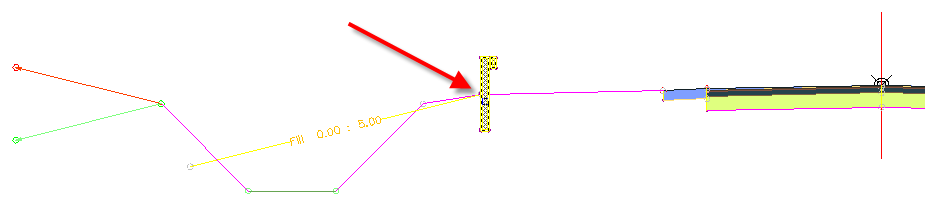
- Adicione uma segunda submontagem ConditionalCutOrFill para a defensa esquerda utilizando os seguintes parâmetros:
- Lado: Esquerdo
- Largura do layout: 20.0000’
- Declividade do layout: 1.000:1
- Tipo: Aterro
- Distância mínima: 5.0001’
- Distância máxima: 10000.0000’
- Adicione uma terceira submontagem ConditionalCutOrFill ao ponto da defensa esquerda utilizando os seguintes parâmetros:
- Lado: Esquerdo
- Largura do layout: 20.0000’
- Declividade do layout: 1.000:1
- Tipo: Corte
- Distância mínima: 0.0000’
- Distância máxima: 10000.0000’
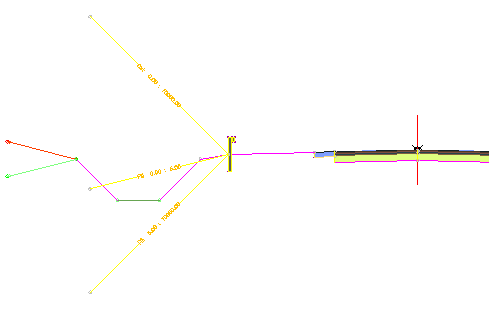
Adicionar uma submontagem de bancada de luz do dia
- Ao utilizar a paleta de ferramentas Talude, adicione uma submontagem
 DaylightBench à submontagem condicional do aterro 5.00: 10000.00 utilizando os seguintes parâmetros:
DaylightBench à submontagem condicional do aterro 5.00: 10000.00 utilizando os seguintes parâmetros:- Lado: Esquerdo
- Inclinação do corte: 4.000:1
- Altura máxima do corte: 5.0000’
- Inclinação do aterro: 4.000:1
- Altura máxima do aterro: 5.0000’
- Largura da bancada: 6.0000’
- Inclinação da bancada: -10.000%
- Pressione Esc para sair do modo de colocação da submontagem.
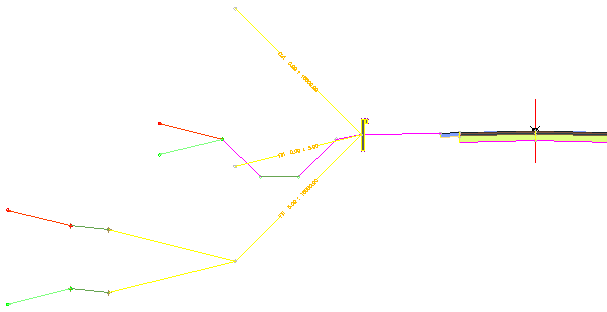
Mova e copie a submontagem original da luz do dia
- Selecione a submontagem original da valeta esquerda. Clique com o botão direito do mouse. Clique em Mover para. Clique na submontagem condicional do aterro 0.00: 5.00.
- Selecione a submontagem de valeta que acabou de mover. Clique com o botão direito do mouse. Clique em Copiar. Clique na submontagem condicional do corte 0.00: 10000.00.
Quando terminar, a montagem deve ter este aspecto:
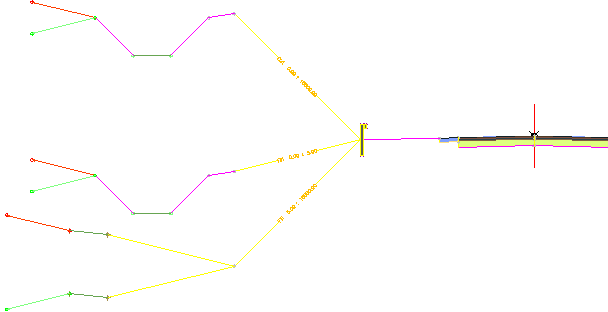
Adicione um segundo nível de submontagens condicionais
- Usando a paleta de ferramentas Condicional, adicione uma submontagem
 ConditionalCutOrFill ao ponto de articulação na submontagem da bacia coletora de talude para a condição de corte usando os seguintes parâmetros:
ConditionalCutOrFill ao ponto de articulação na submontagem da bacia coletora de talude para a condição de corte usando os seguintes parâmetros:- Lado: Esquerdo
- Largura do layout: 12.0000’
- Declividade do layout: 0.500:1
- Tipo: Corte
- Distância mínima: 5.0001’
- Distância máxima: 10000.0000’
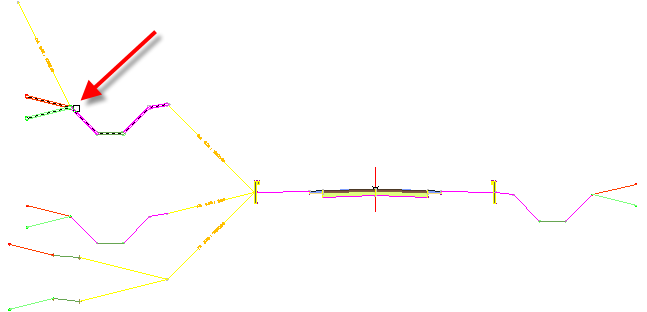
- Adicione uma segunda submontagem ConditionalCutOrFill ao ponto de articulação na submontagem da bacia coletora de talude utilizando os seguintes parâmetros:
- Lado: Esquerdo
- Largura do layout: 12.0000’
- Declividade do layout: 1.000:1
- Tipo: Corte
- Distância mínima: 0.0000’
- Distância máxima: 5.0000’
- Adicione uma terceira submontagem ConditionalCutOrFill ao ponto de articulação da bacia coletora de talude utilizando os seguintes parâmetros:
- Lado: Esquerdo
- Largura do layout: 12.0000’
- Declividade do layout: 1.000:1
- Tipo: Aterro
- Distância mínima: 0.0000’
- Distância máxima: 10000.0000’
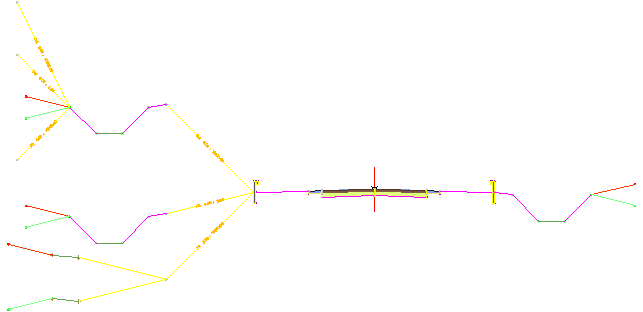
Adicionar submontagens ao segundo nível
- Ao utilizar a paleta de ferramentas Genérico, adicione uma submontagem
 DaylightBench à submontagem condicional do corte 5.00: 10000.00 utilizando os seguintes parâmetros:
DaylightBench à submontagem condicional do corte 5.00: 10000.00 utilizando os seguintes parâmetros:- Lado: Esquerdo
- Largura: 12.0000’
- Inclinação: -2.000%
- Ao utilizar a paleta de ferramentas Muro de arrimo, adicione uma submontagem
 RetainWallVertical à submontagem LinkWidthAndSlope utilizando os seguintes parâmetros:
RetainWallVertical à submontagem LinkWidthAndSlope utilizando os seguintes parâmetros: - Ao utilizar a paleta de ferramentas Genérico, adicione uma submontagem
 LinkOffsetOnSurface à submontagem condicional do corte 0.00: 5.00 utilizando os seguintes parâmetros:
LinkOffsetOnSurface à submontagem condicional do corte 0.00: 5.00 utilizando os seguintes parâmetros:- Deslocamento a partir da linha base: -60.000'
- Omitir vínculo: Não
- Usando a paleta de ferramentas Genérico, adicione uma submontagem
 LinkSlopeToSurface à submontagem condicional de aterro de 0.00: 10000.00 utilizando os seguintes parâmetros:
LinkSlopeToSurface à submontagem condicional de aterro de 0.00: 10000.00 utilizando os seguintes parâmetros: - Lado: Esquerdo
- Inclinação: 4.000%
- Adicionar vínculo em: apenas aterro
Nota:A submontagem condicional de aterro de 0.00: 10000.00 que está anexada à ramificação de corte da montagem será aplicada se a submontagem da bacia coletora de talude fossem terminar em uma condição de aterro.
- Pressione Esc para sair do modo de colocação da submontagem.
Quando terminar, a montagem deve ter este aspecto:
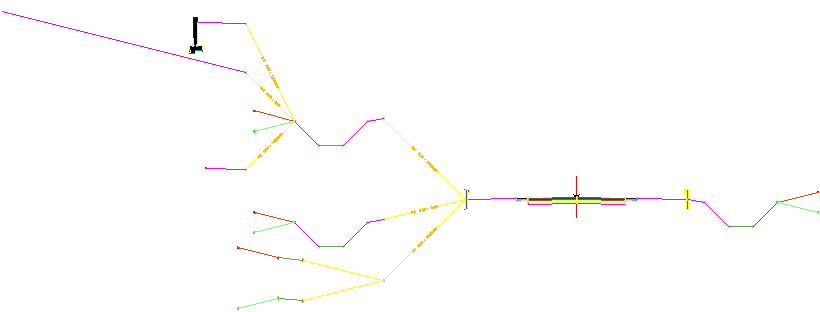
Para continuar com este tutorial, vá para Exercício 3: Ajustar as propriedades condicionais de submontagem.